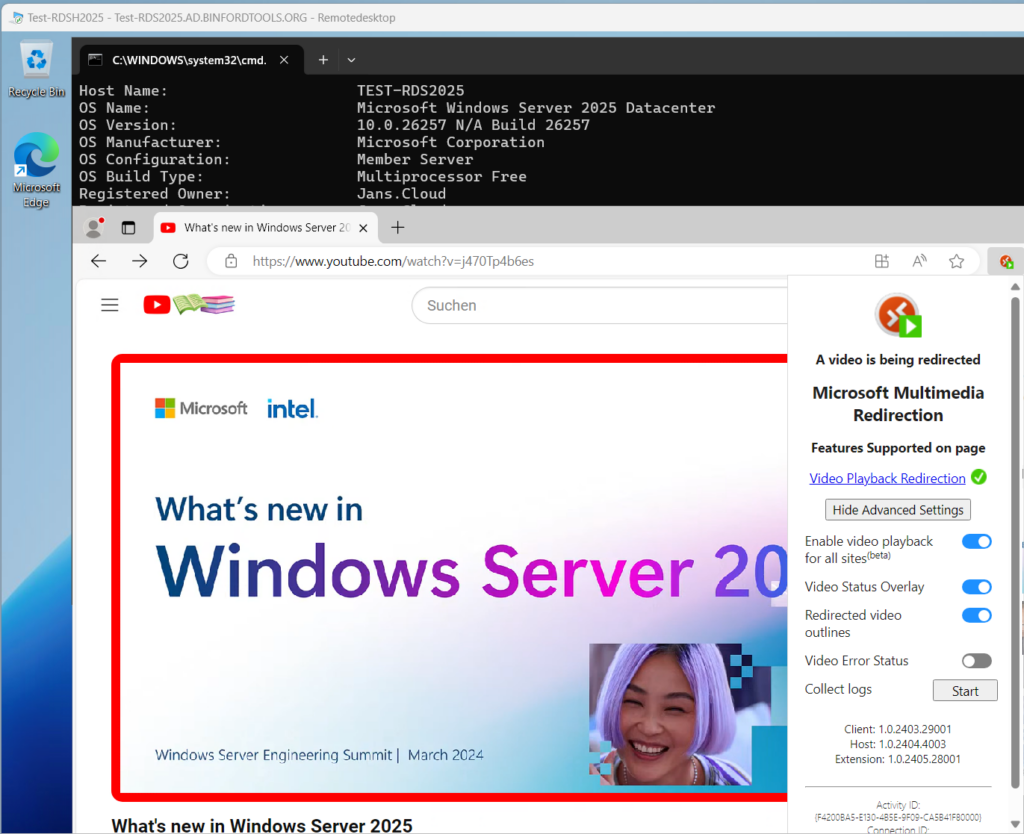
Nach der Neuauflage des Beitrags „RDP Teams Optimierung unter Windows Server 2025 – Jans Cloud“ hier auch eine aktualisierte Version zum Thema Multimediaumleitung (Remotedesktop Multimedia Redirection auf Windows Server 2022 – Jans Cloud) für den Windows Server 2025 Remote Desktop Session Host.
Zur Nutzung der Multimediaumleitung auf einem „regulären“ Terminalserver werden auf dem Server lediglich die aktuelle Microsoft Visual C++ Redistributable 2015-2022 (Latest supported Visual C++ Redistributable downloads | Microsoft Learn), die eigentliche Hostkomponente zur Multimediaumleitung (Use multimedia redirection on Azure Virtual Desktop – Azure | Microsoft Learn) sowie die entsprechende Browser Extension für den Microsoft Edge (Microsoft Multimedia Redirection – Microsoft Edge Addons) und / oder Google Chrome (Microsoft Multimedia Redirection – Chrome Web Store (google.com)) benötigt.
Nach der Installation der Multimedia Redirection bekommen die User automatisch beim nächsten Start des Browsers die Möglichkeit, die Browser Extension zu aktivieren. Um einerseits die Aktivierung der Multimediaumleitungs-Extension nicht in die Hände der User zu legen und andererseits auf Nummer sicher zu gehen, dass die Erweiterung auch vorhanden und aktiv ist, empfiehlt es sich, die Erweiterung per GPO zu erzwingen. Dazu hier ein exemplarisches PowerShell Script:
# Am Beispiel einer Policy mit dem Namen "MMR Browser Extension"
# Der Pfad der "$RDServerOUDN" muss natürlich angepasst werden :)
$RDServerOUDN = "OU=RDS,OU=Server,OU=Binford OU,DC=ad,DC=binfordtools,DC=org"
$GPORDServer = New-GPO -Name "MMR Browser Extension"
$GPORDServer.GpoStatus = "UserSettingsDisabled"
New-GPLink -Guid $GPORDServer.Id `
-Target $RDServerOUDN
# Für den Edge Browser:
Set-GPRegistryValue -Guid $GPORDServer.Id `
-Key "HKEY_LOCAL_MACHINE\SOFTWARE\Policies\Microsoft\Edge" `
-ValueName "ExtensionSettings" `
-Value '{ "joeclbldhdmoijbaagobkhlpfjglcihd": { "installation_mode": "force_installed", "update_url": "https://edge.microsoft.com/extensionwebstorebase/v1/crx" } }' `
-Type String
# Für den Chrome Browser:
Set-GPRegistryValue -Guid $GPORDServer.Id `
-Key "HKEY_LOCAL_MACHINE\SOFTWARE\Policies\Google\Chrome" `
-ValueName "ExtensionSettings" `
-Value '{ "lfmemoeeciijgkjkgbgikoonlkabmlno": { "installation_mode": "force_installed", "update_url": "https://clients2.google.com/service/update2/crx" } }' `
-Type StringAuf dem Client wird erneut – wie auch für die Teams Optimierung – ein aktueller Microsoft Remote Desktop Client benötigt.
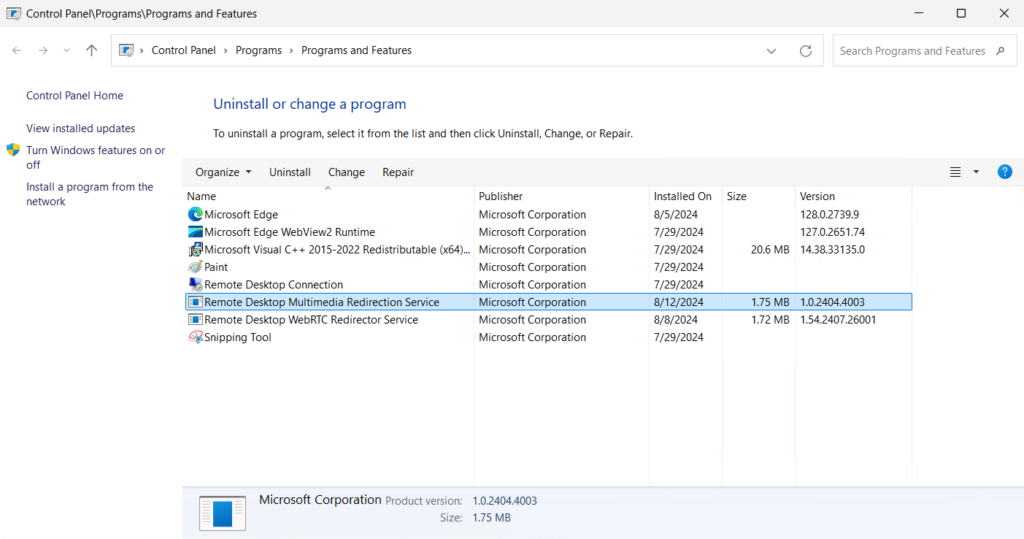
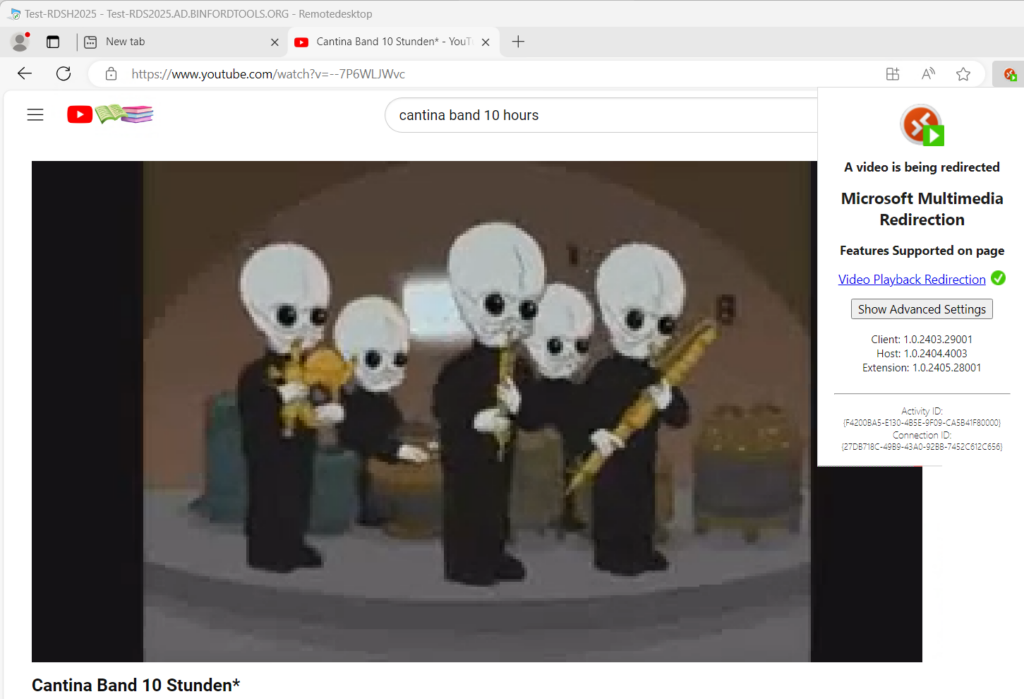


Schreibe einen Kommentar